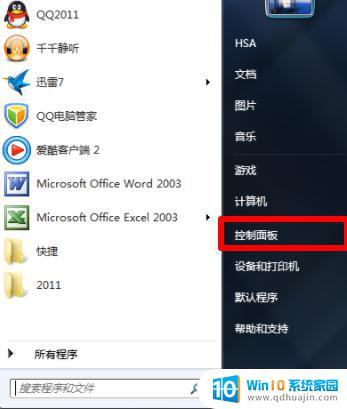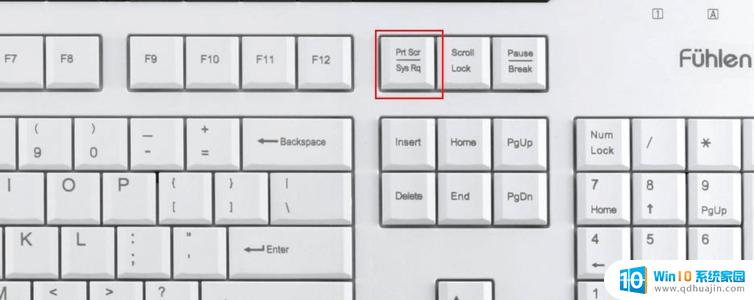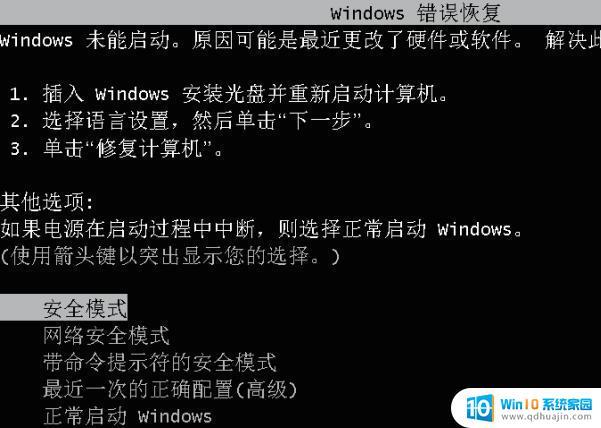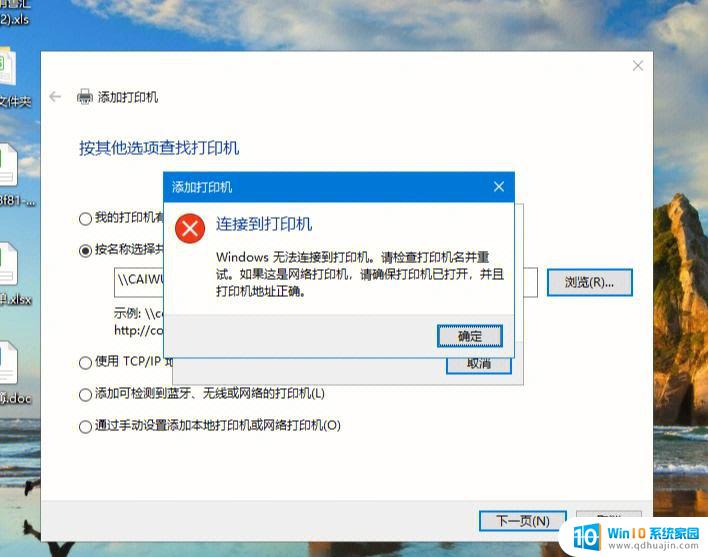win7 屏保设置 win7屏保设置教程
更新时间:2023-07-23 12:55:34作者:xiaoliu
win7 屏保设置,Win7是一款广受欢迎的操作系统,它的屏保设置也是用户经常需要调整的内容之一。屏保不仅可以美化桌面,还能够保护屏幕,提高电脑的使用寿命。本文将为您介绍如何在Win7中设置屏保,并详细教您如何调整屏保的各项参数,让您的电脑更加智能和美观。
win7屏保设置教程
具体方法:
1.首先打开电脑,鼠标右键电脑桌面空白处。弹出菜单选择“个性化”(小编电脑是win7)
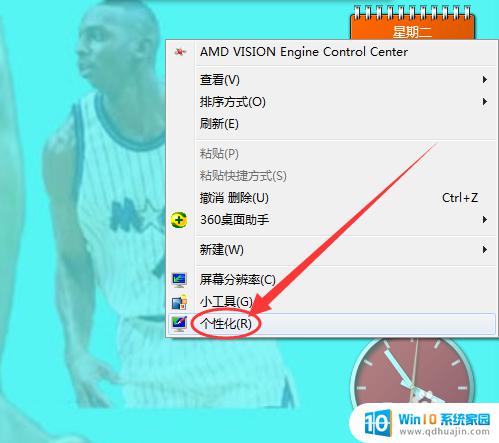
2.进入“个性化”页面,底部显示四个导航菜单分别是:桌面背景、窗口颜色、声音、最后一个是屏幕保护程序;我们点击进入屏幕保护程序
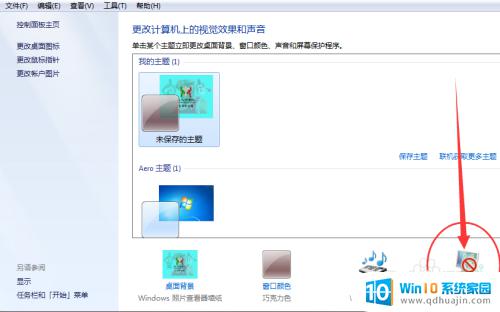
3.进入“屏幕保护程序”,在“屏幕保护程序”字样下面有一个选择框,我们点击选择框右侧的倒立小三角
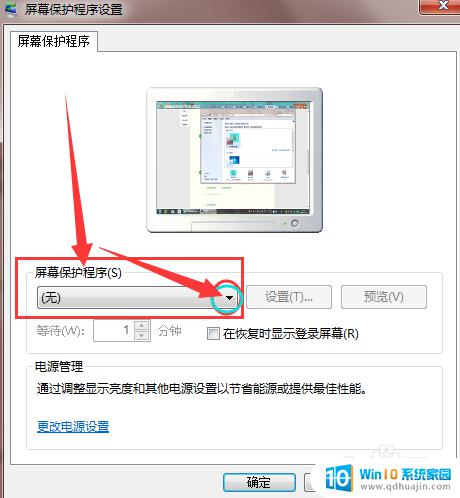
4.接下来弹出的就是屏幕保护的目录,一般系统会自带屏幕保护的。如果自己不喜欢,也可以自行下载屏幕保护进行安装,小编这里就安装两个,然选择自己满意的一个屏保类别
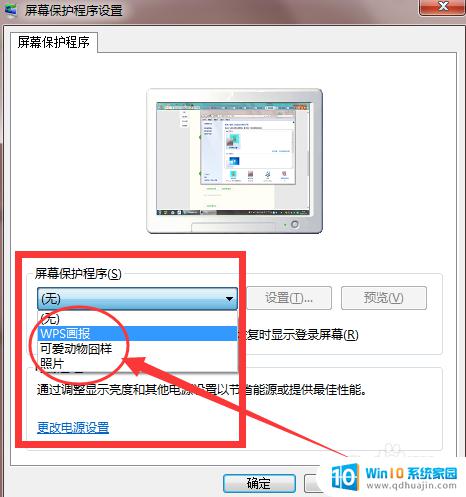
5.这样,屏幕保护就算设置好了。但还有一项就是屏幕保护的时间设置,小编选择的是等待一分钟,这个根据自己需要随意设置
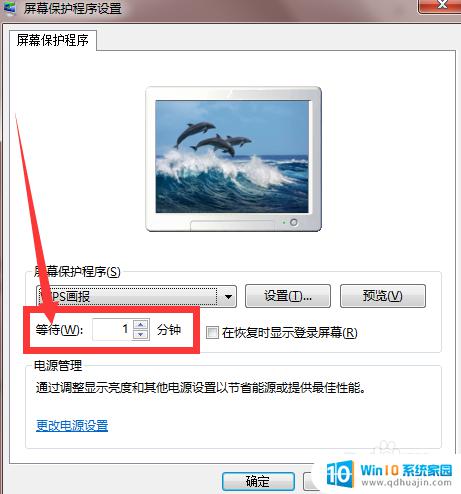
6.时间也设置好了,点击确定,OK完成。下图是小编屏幕保护的页面

设置屏保对保护计算机和节省能源都非常重要。对于win7用户来说,设置屏保也并不复杂,只需按照上述步骤进行操作即可。希望读者们能够认真学习并使用这些技巧,更好地保护自己的计算机和节省资源。